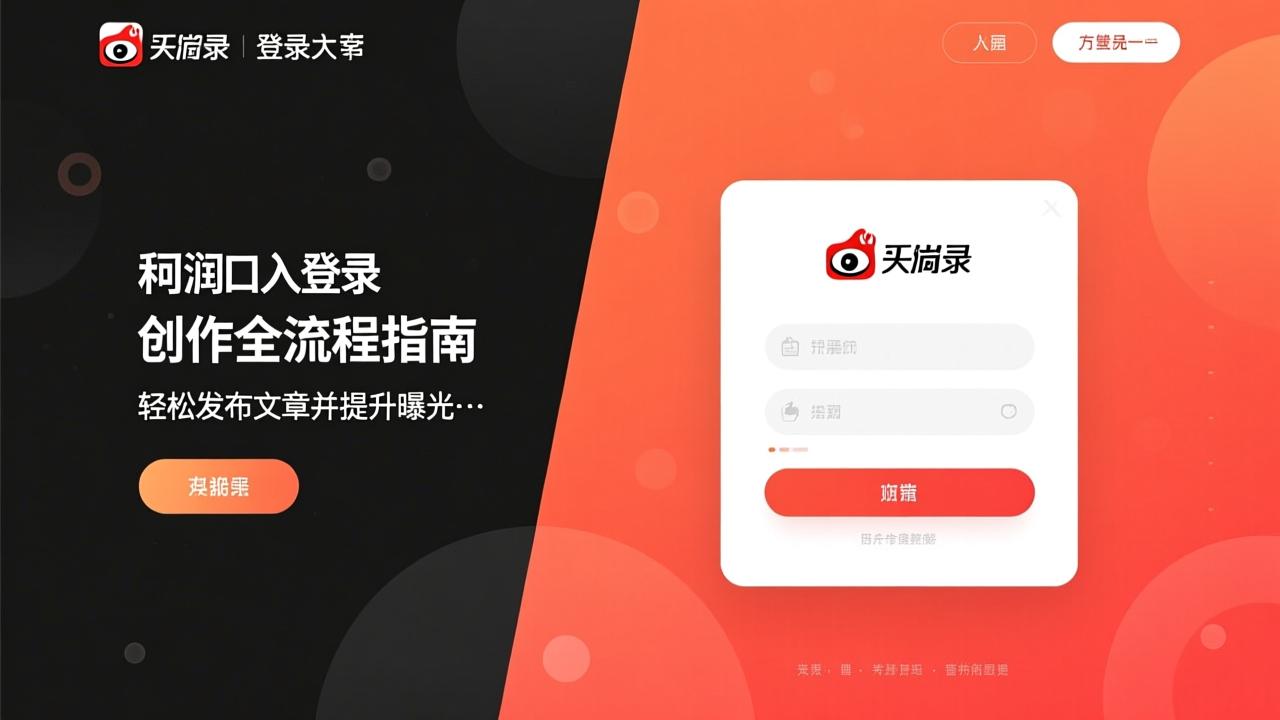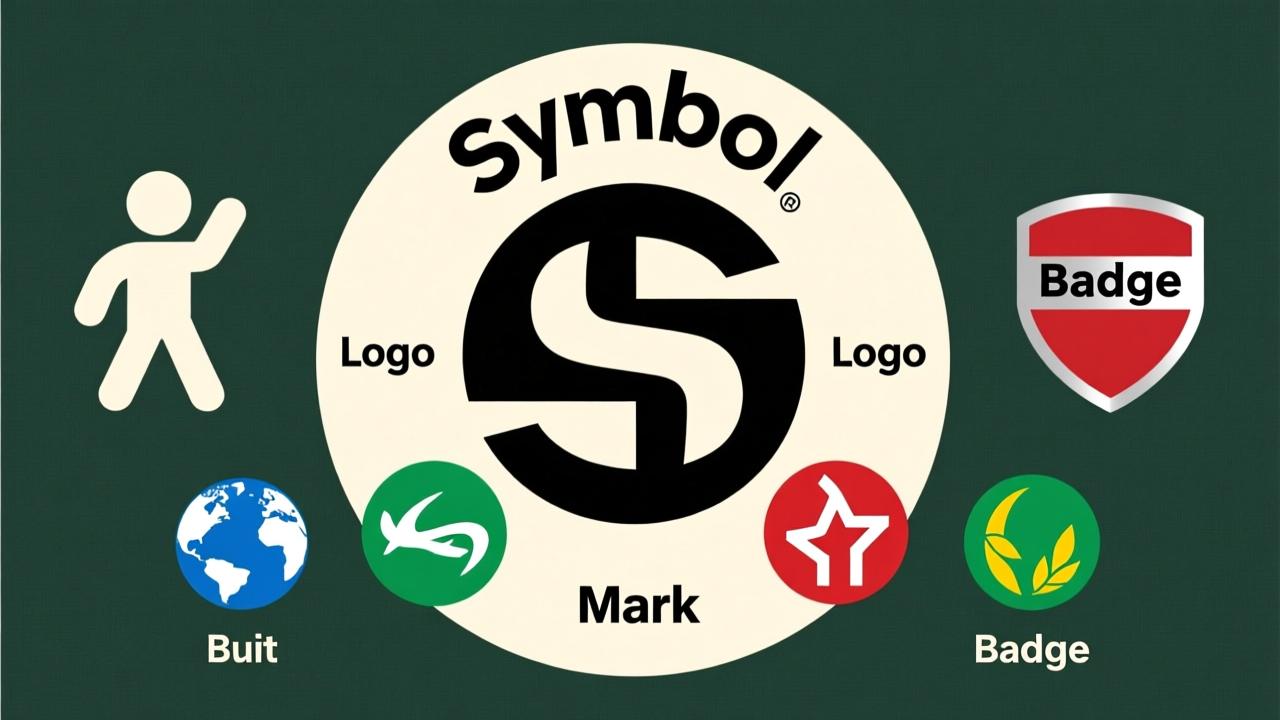装系统软件全攻略:选择、准备与问题解决一步到位
在装系统软件之前,我们需要了解一些基础知识并做好充分准备。这包括选择合适的系统软件、确保硬件和数据的安全以及熟悉常见的安装工具。只有这样,才能让整个安装过程更加顺利。
1.1 系统软件的种类与选择

说到装系统软件,首先得知道有哪些类型可以选择。目前主流的操作系统主要有Windows、macOS和Linux三大类。Windows适合大多数普通用户,尤其是需要兼容各种软件的人群;macOS则是苹果设备用户的专属选择,它在设计和多媒体处理方面有独特优势;而Linux则更适合喜欢折腾或者对隐私保护要求较高的朋友。
对我来说,选择系统时会考虑几个关键点:首先是电脑硬件配置是否支持,其次是日常使用需求,最后是个人对系统的熟悉程度。比如,如果我主要用来办公和娱乐,那Windows可能就是我的首选。
1.2 安装前的硬件和数据备份准备
装系统之前,硬件检查和数据备份绝对不能忽视。先说硬件,要确认主板、内存、硬盘等部件都正常工作。如果不确定,可以借助一些诊断工具来检测。此外,还要保证电源稳定,避免中途断电导致问题。
再来说数据备份。无论你多么小心,重装系统都有可能丢失重要文件。所以我习惯把所有重要的文档、照片、视频等提前拷贝到外置硬盘或云存储中。即使出了意外,也能轻松恢复。顺便提醒一下,别忘了备份浏览器书签和邮件账户信息哦!
1.3 常见系统安装工具介绍
最后,我们来看看常用的系统安装工具。现在最流行的方式是用U盘制作启动盘,这种方法方便快捷,而且容量足够大。像Rufus这样的小工具就能轻松完成U盘启动盘的制作。
另外还有虚拟光驱软件,适用于那些仍然依赖ISO镜像文件的朋友。如果你更倾向于自动化操作,还可以尝试一些集成工具,例如Ghost系列或者一键重装系统工具。这些工具虽然简单易用,但也要注意来源可靠,以免引入不必要的风险。
以上就是关于装系统软件的基础知识和准备工作,接下来我们将深入探讨兼容性问题及其解决方案。
当我们开始装系统时,经常会遇到一些兼容性问题。这些问题可能让安装过程变得复杂,但只要掌握了解决方法,就能轻松应对。
2.1 兼容性问题的主要表现及原因分析
在实际操作中,我曾经多次遇到过兼容性问题。最常见的现象是系统无法正常启动,或者某些硬件设备不能被识别。有时候,即使安装成功了,运行速度也会变得很慢,甚至出现蓝屏崩溃的情况。
这种问题背后的原因其实并不难理解。首先可能是硬件和系统版本不匹配,比如老旧的主板可能不支持最新的Windows系统。其次,驱动程序也可能存在冲突,特别是当你使用的是非官方定制版系统时,这种情况更容易发生。最后,BIOS设置不当也是一大隐患,它直接影响到硬件与系统的交互。
2.2 解决方案:调整BIOS设置与使用兼容模式
针对这些情况,我们可以从两个方面入手解决。首先是调整BIOS设置。进入BIOS后,可以尝试将“Secure Boot”选项关闭,同时将“Legacy Mode”开启。这样可以让计算机以更传统的方式引导系统,从而提高兼容性。记得保存修改并重启电脑,看看问题是否得到改善。
另一个办法就是启用兼容模式。在安装过程中,通常会有一个选项让你选择安装方式。如果默认安装失败,可以选择“兼容模式”或“低分辨率模式”重新尝试。这种方法相当于告诉系统以一种简化的方式运行,避免高级功能引发冲突。我自己就用这个方法解决了好几次麻烦。
2.3 第三方工具在解决兼容性问题中的应用
除了手动调整之外,第三方工具也能帮上大忙。例如,“Driver Booster”这样的驱动管理工具可以帮助我们检测并更新所有需要的驱动程序,确保它们与新系统完全兼容。还有像“EaseUS Todo Backup”这样的备份恢复工具,在出现问题时可以快速还原系统状态,减少损失。
当然,选择工具时一定要注意安全性和可靠性。我建议大家优先选择那些广受好评、长期维护的软件。毕竟,装系统本身已经够麻烦了,如果再因为工具出错,那就得不偿失了。
通过以上方法,我相信大部分兼容性问题都能迎刃而解。接下来,我们将继续探讨装系统后可能出现的驱动无法识别问题以及如何处理。
在安装系统之后,有时候会遇到一个让人头疼的问题:设备驱动无法被正确识别。这不仅会影响硬件的正常使用,还可能导致系统性能下降甚至崩溃。不过别担心,我会详细分享一些实用的方法来解决这个问题,让你轻松搞定驱动问题。
3.1 驱动无法识别的原因分析

装完系统后发现某些硬件没有正常工作,这可能是因为驱动程序没有正确加载。我曾经遇到过这种情况,比如显卡、声卡或者网卡无法使用。后来才明白,这通常有几种原因。第一种是新系统中缺少对应的驱动文件,尤其是当我们使用的是纯净版系统时,很多硬件驱动需要自己手动安装。第二种原因是硬件本身较新,而当前系统版本还没有提供适配的驱动支持。第三种情况则是驱动文件损坏或不完整,导致即使安装了也无法正常运行。
为了避免这些麻烦,我们需要提前了解自己的硬件配置,并准备好相应的驱动包。如果你不确定该从哪里获取驱动,可以去硬件厂商官网下载最新版本,这样既安全又可靠。
3.2 手动安装驱动程序的步骤
接下来聊聊如何手动安装驱动程序。这个过程其实并不复杂,只需要按照正确的步骤操作即可。首先,打开“设备管理器”,找到那些带有黄色感叹号的硬件设备,它们就是目前未被识别的硬件。右键点击目标设备,选择“更新驱动程序”。然后你会看到两个选项:自动搜索和手动选择。如果自动搜索失败,就选择手动模式,指定之前下载好的驱动文件路径。
需要注意的是,在安装过程中要确保电脑连接稳定,不要随意中断操作。另外,不同类型的硬件可能需要不同的安装顺序。一般来说,先安装主板芯片组驱动,再依次安装显卡、声卡和其他外设驱动。这样做可以保证整个系统的稳定性。
3.3 利用驱动管理软件更新和修复驱动
当然,除了手动安装,我们还可以借助专业的驱动管理软件来简化流程。像“DriverPack Solution”、“Snappy Driver Installer”这样的工具都非常好用。它们能够自动扫描你的硬件配置,检测缺失或过时的驱动,并快速完成更新。更重要的是,这些工具通常内置了大量常用驱动库,几乎涵盖了所有主流硬件品牌。
使用这类软件时,只需简单几步就能解决问题。启动软件后让它进行全盘扫描,等待几分钟后就会生成一份报告,列出所有需要更新的项目。接着点击一键安装按钮,剩下的事情交给软件就行啦。对于不太熟悉电脑操作的朋友来说,这种方法无疑是最省心的选择。
总的来说,无论是通过手动安装还是利用专业工具,只要掌握正确的方法,驱动无法识别的问题都能得到有效解决。希望我的分享对你有所帮助!
上一篇:安置房是什么及其优缺点全面解析